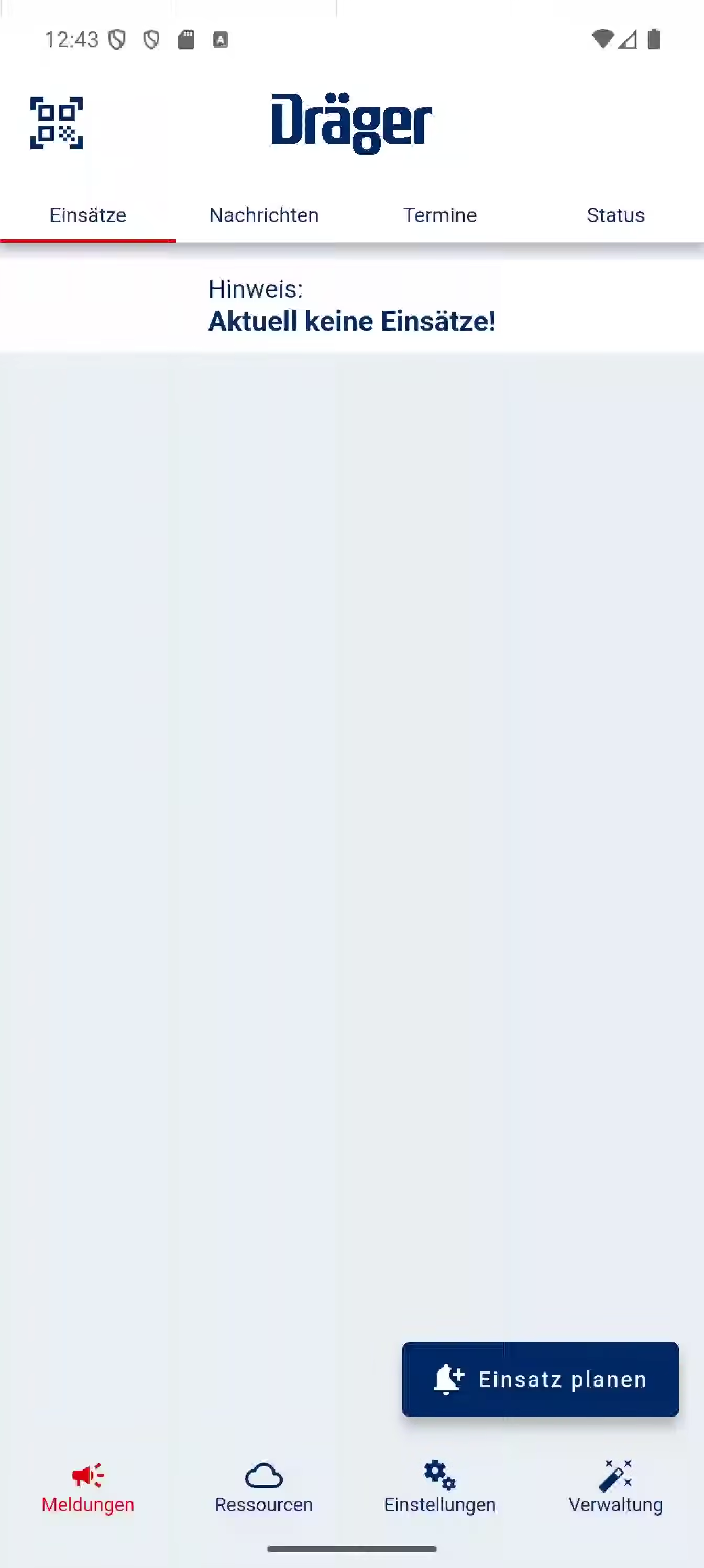Appearance
Alarm-App Allgemeine Einstellungen
App-Ansicht konfigurieren
Nachfolgend wird Ihnen erklärt, wie Sie zwischen Hellen und Dunklen-Modus wechseln.
Dunkler-Modus automatisch
- Öffnen Sie die Alarm-App und gehen Sie in das Menü Einstellungen.
- Gehen Sie in den Reiter Allgemeines.
- Setzen Sie den Haken bei Dark-Mode automatisch.
- Starten Sie die Alarm-App neu.
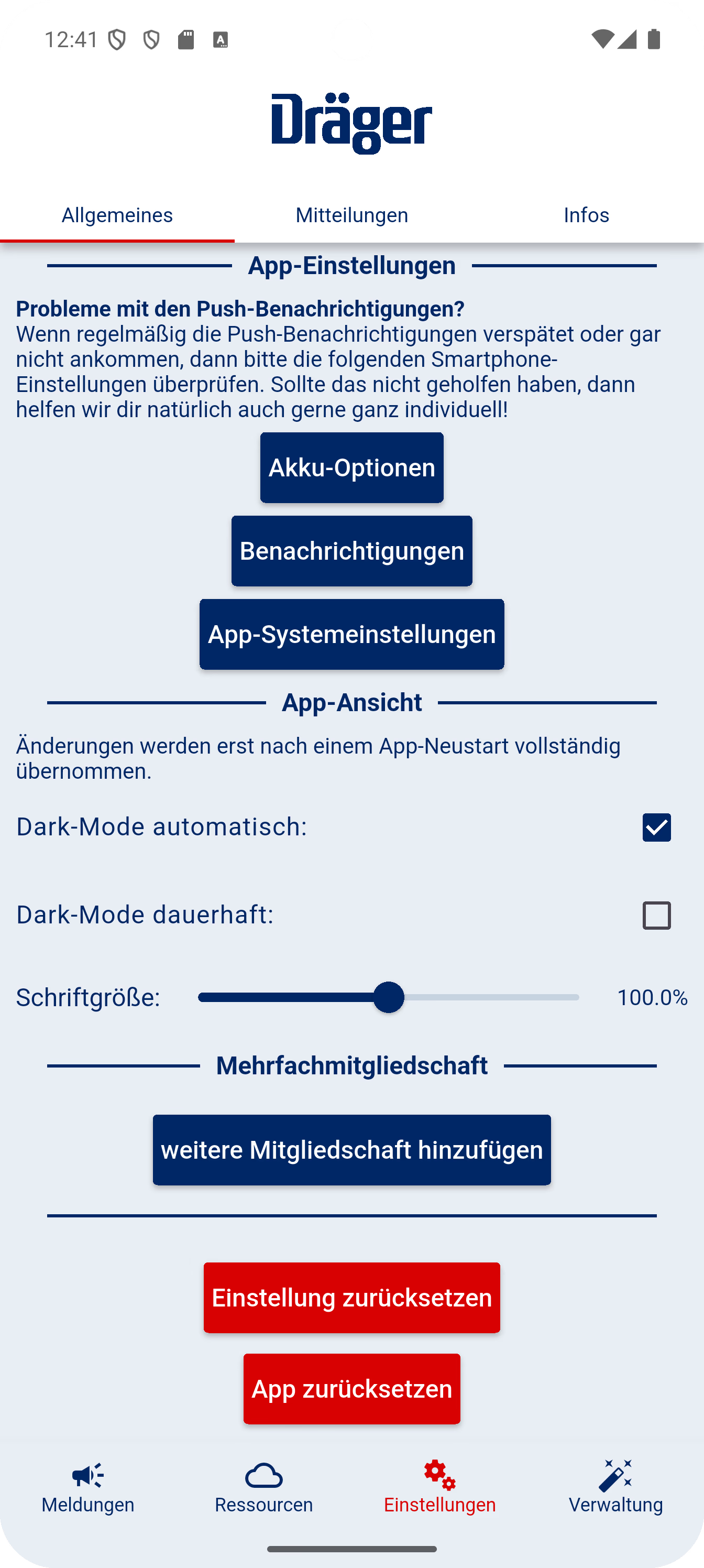
Dunkler-Modus dauerhaft
- Öffnen Sie die Alarm-App und gehen Sie in das Menü Einstellungen.
- Gehen Sie in den Reiter Allgemeines.
- Setzen Sie den Haken bei Dark-Mode dauerhaft.
- Starten Sie die Alarm-App neu.
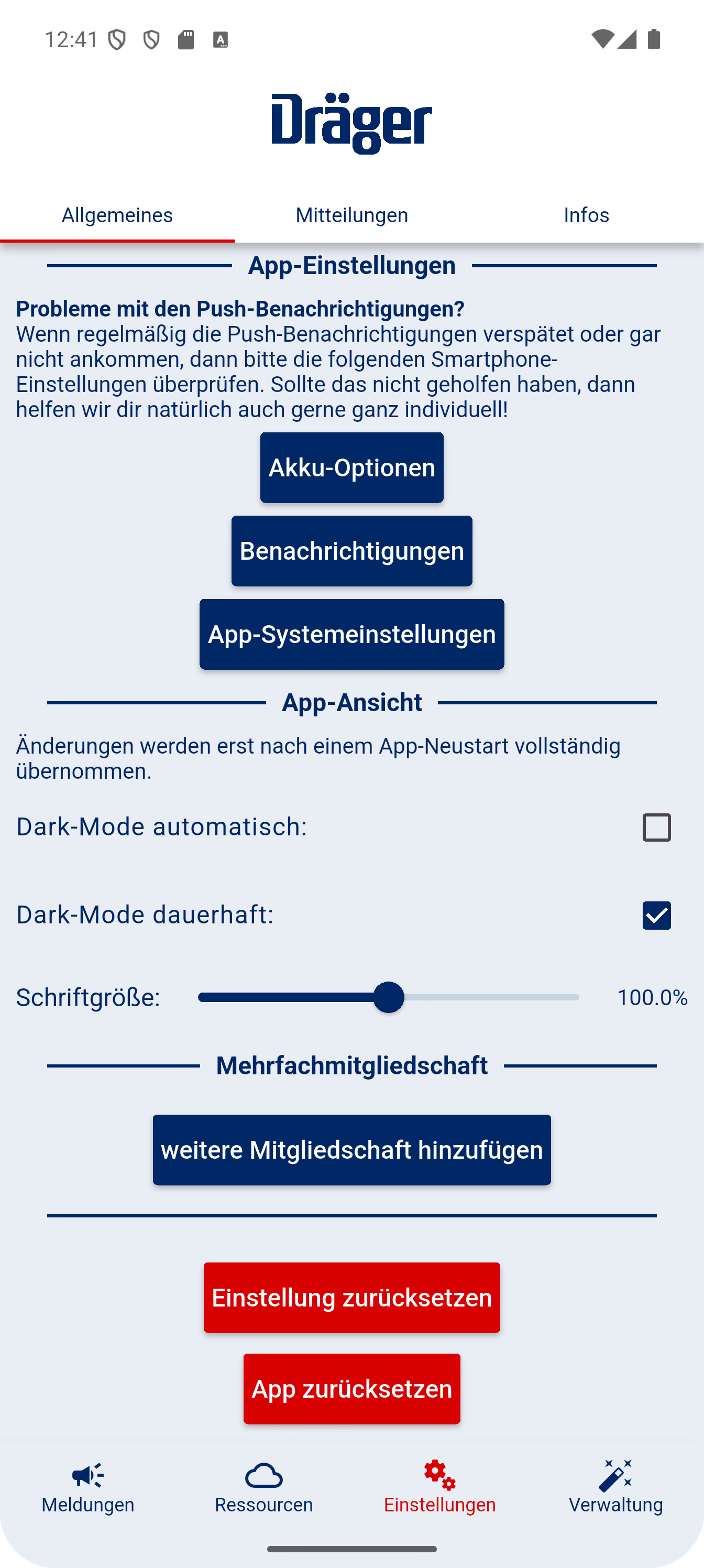
Einstellungenen zurücksetzen
Hinweis
Es werden alle konfigurierten Einstellungen der Alarm-App auf die Standardwerte gesetzt.
- Öffnen Sie die Alarm-App und gehen Sie in das Menü Einstellungen.
- Gehen Sie in den Reiter Allgemeines.
- Scrollen Sie zum Seitenende.
- Klicken Sie auf den Button Einstellung zurücksetzen.
- Bestätigen Sie das Pop-Up mit Ja.
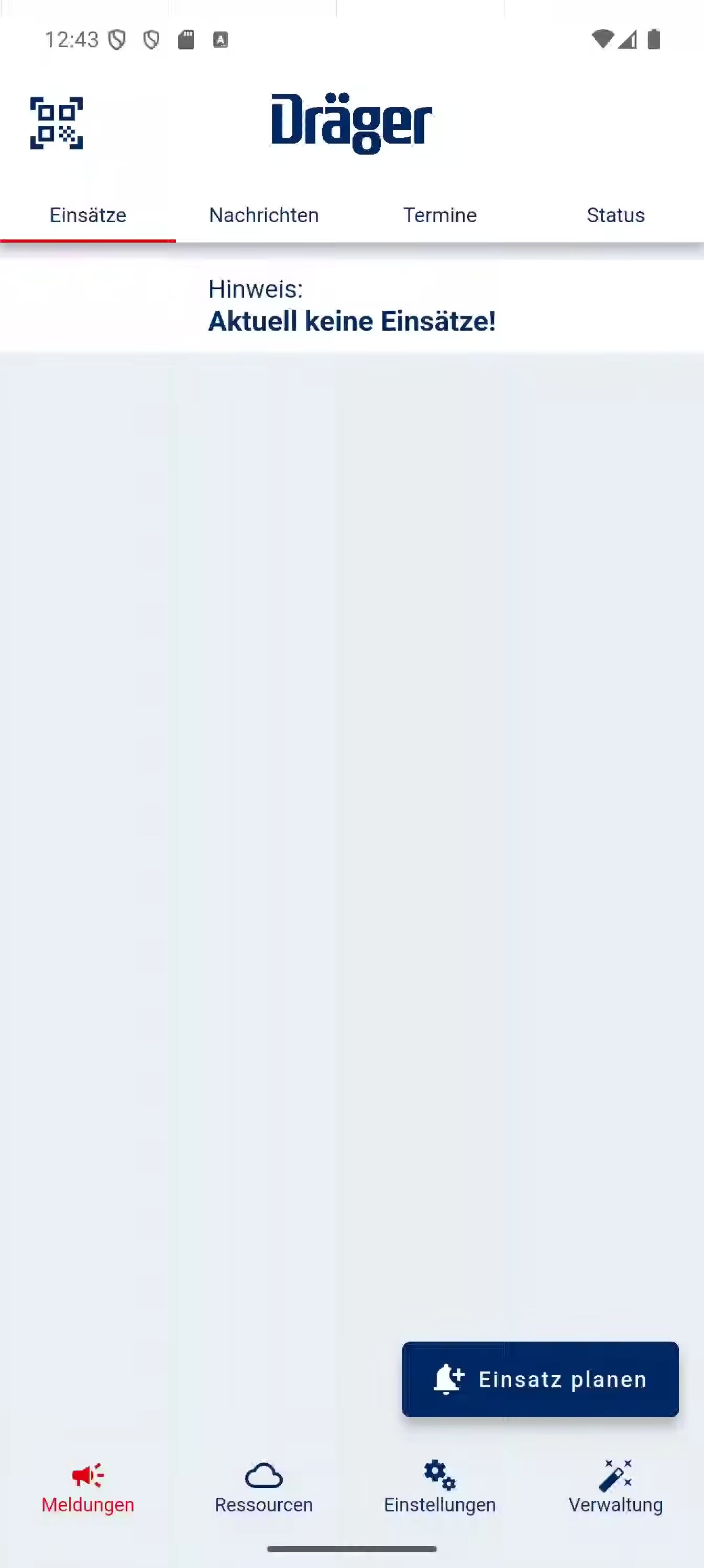
App zurücksetzen und Push-Token löschen
Hinweis
Sie werden aus der Alarm-App ausgeloggt und Ihr persönlicher Push-Benachrichtigungstoken wird gelöscht. Diesen Schritt können Sie auch ausführen, sollten Sie Alarmierungsprobleme haben oder Benachrichtigungen aus Ihrer ehemaligen Organisation erhalten.
- Öffnen Sie die Alarm-App und gehen Sie in das Menü Einstellungen.
- Gehen Sie in den Reiter Allgemeines.
- Scrollen Sie zum Seitenende.
- Klicken Sie auf den Button App zurücksetzen.
- Bestätigen Sie das Pop-Up mit Ja.